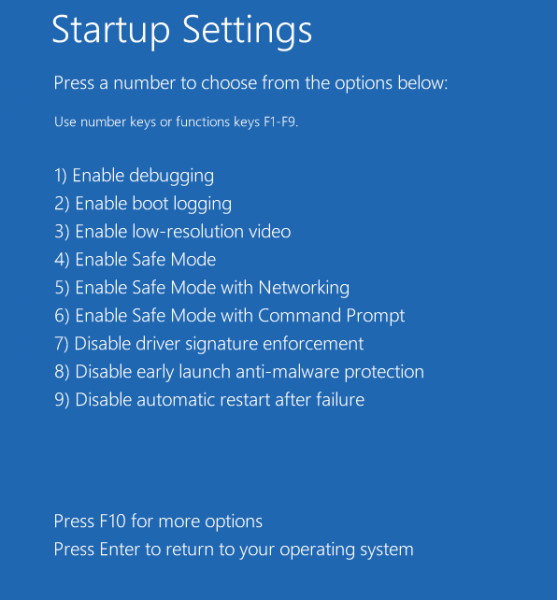Windows 10 levereras med en speciell Early Launch Anti-malware (ELAM) drivrutin för bättre säkerhet och skydd. Låt oss se vad den här drivrutinen gör och hur och varför du kanske vill inaktivera den.
Annons
ELAM-drivrutinen (Early Launch Anti-malware) är en speciell drivrutin som levereras med Windows 10 direkt. Den är aktiverad som standard och tjänar till att skydda operativsystemet mot hot vid tidig start. Detta är den första startdrivrutinen som Windows 10 startar. Den kontrollerar andra startdrivrutiner och möjliggör utvärdering av dessa drivrutiner. Detta gör det möjligt för operativsystemet att avgöra om en viss drivrutin ska initieras eller om den ska klassificeras som skadlig kod.
filen är för stor för destinationsfilsystemet
Denna teknik är effektiv mot rootkits, som kan gömma sig från säkerhetsprogramvara med hjälp av specialdrivrutiner som de installerar.
Funktionen är mycket användbar. Men om en nödvändig drivrutin är flaggad på grund av ett falskt positivt laddas den inte av operativsystemet. Beroende på drivrutin kan Windows 10 ibland inte starta utan den. I ett annat fall kan en skadlig programvarudrivrutin förhindra att operativsystemet startas upp medvetet, och det enda sättet att lösa problemet är att tillfälligt inaktivera skyddet för tidig start mot skadlig programvara. Detta gör att du kan uppdatera den problematiska drivrutinen eller ta bort den.
För att inaktivera tidigt lanseringsskydd mot skadlig kod i Windows 10 , gör följande.
Innan du fortsätter, se till att du är inloggad som administratör.
hur många enheter som kan se disney plus
- Öppet Avancerade startalternativ .
- Klicka på felsökningsobjektet.
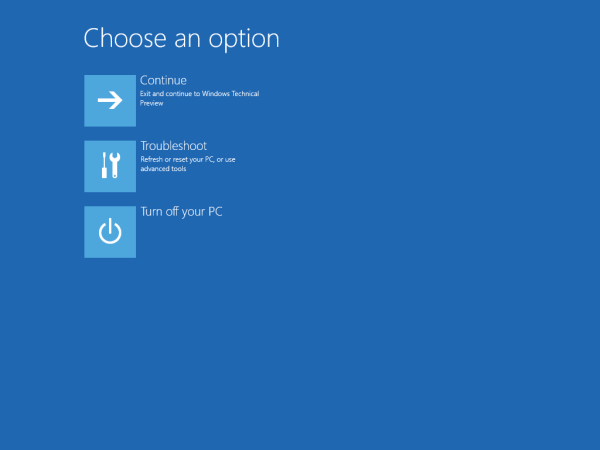
- Klicka på Avancerade alternativ på nästa skärm.
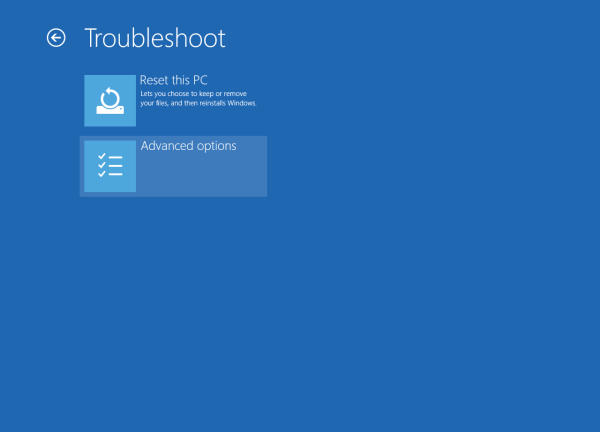
- Klicka på Startinställningar.
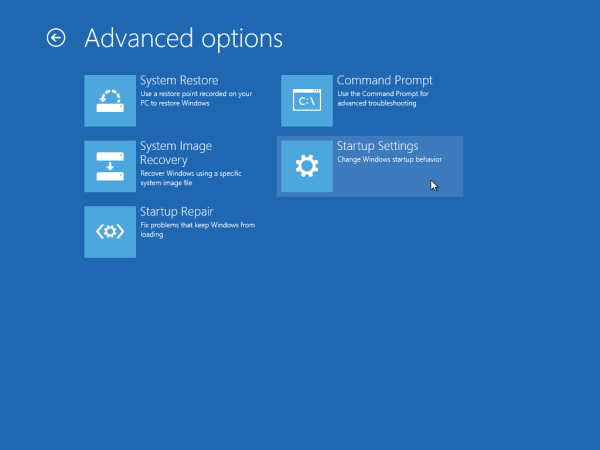
- Klicka på knappen Starta om.
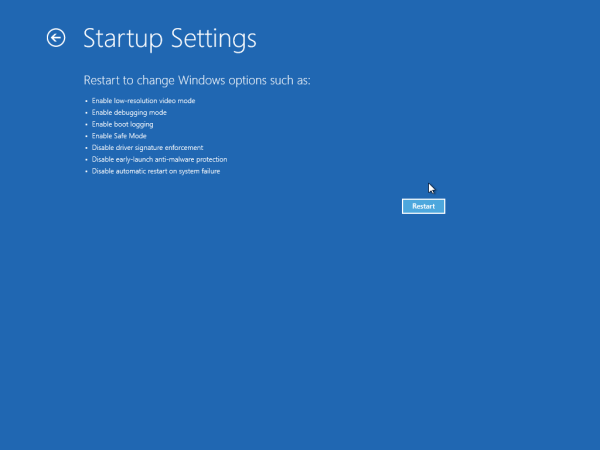
- Efter omstart ser du inställningsskärmen för start:
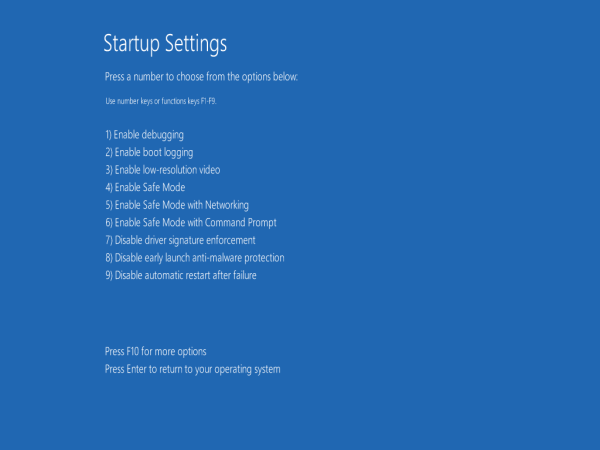 För att inaktivera skydd mot skadlig kod tidigt, tryck på F8-tangenten på tangentbordet. Alternativt kan du trycka på 8-tangenten.
För att inaktivera skydd mot skadlig kod tidigt, tryck på F8-tangenten på tangentbordet. Alternativt kan du trycka på 8-tangenten.
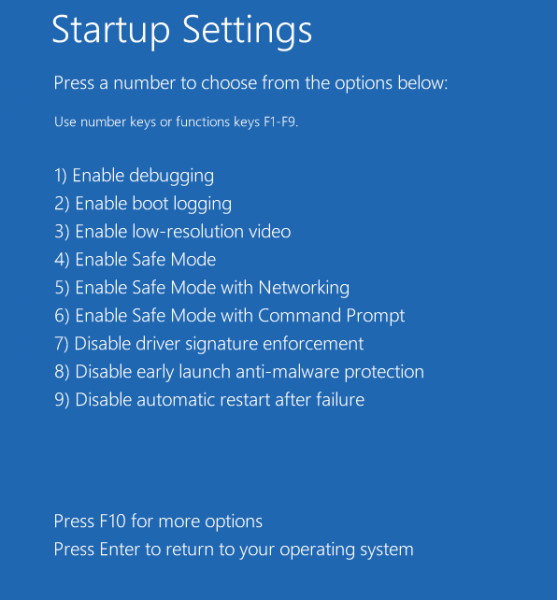
Det är allt. Windows 10 startar sedan om utan att anti-malware-skydd är tidigt startat. Det kommer att återaktiveras automatiskt när du startar om din dator igen.
Obs! Det här tricket fungerar också i Windows 8.

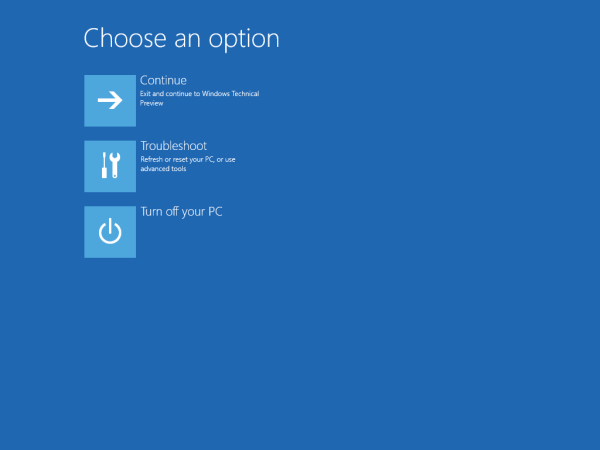
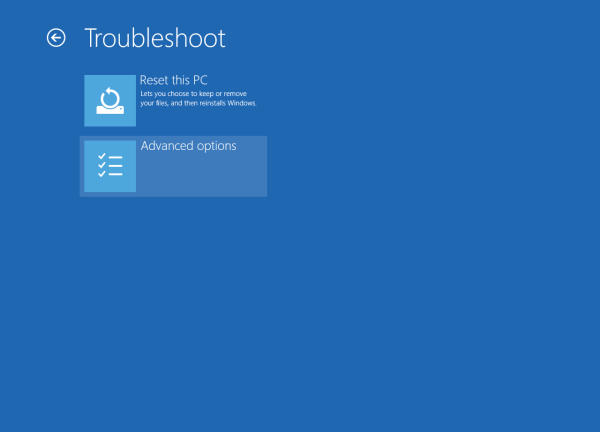
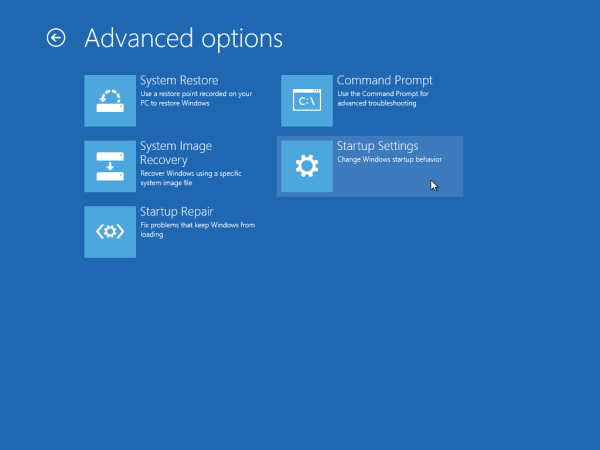
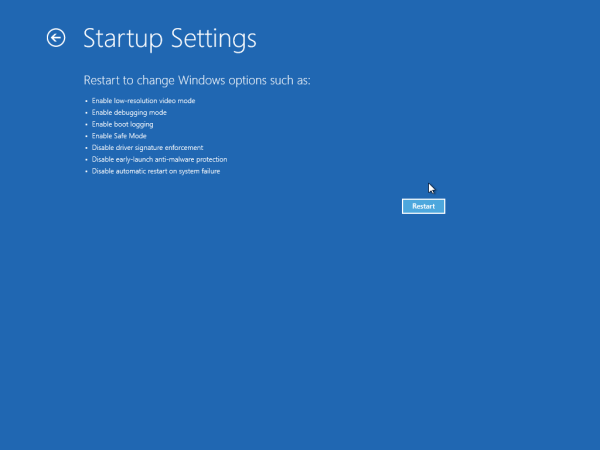
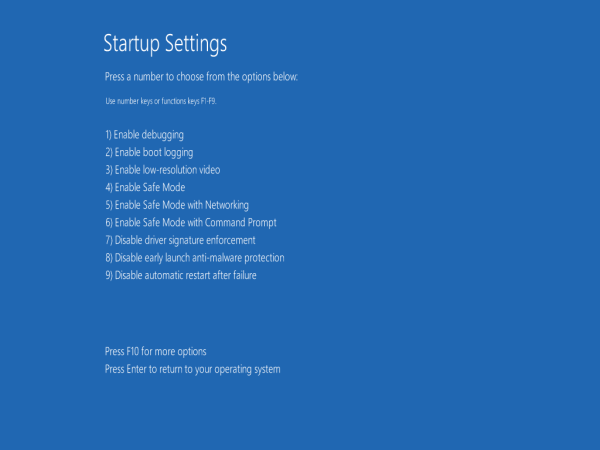 För att inaktivera skydd mot skadlig kod tidigt, tryck på F8-tangenten på tangentbordet. Alternativt kan du trycka på 8-tangenten.
För att inaktivera skydd mot skadlig kod tidigt, tryck på F8-tangenten på tangentbordet. Alternativt kan du trycka på 8-tangenten.